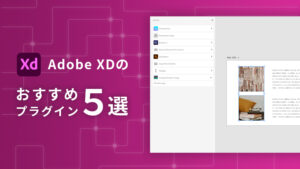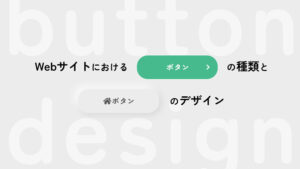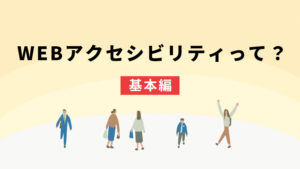Gitを使う上で、最低限知っておきたいGitコマンドを紹介します。
git init
「git init」はリポジトリを作成するためのコマンドです。
Gitを利用するためにはリポジトリを作成する必要があるので、まず実施するコマンドになります。
リポジトリを作成したいディレクトリに移動し、リポジトリを作成するためには下記コマンドを実行します。
git clone
「git clone」は既存のリポジトリを複製するコマンドです。
既存のリポジトリをローカル環境にコピーして、作業するためのリポジトリを作成する場合に使用します。
複製したい既存リポジトリのURLの後に、ディレクトリ名を追加することで、作成したいディレクトリを指定できます。
git fsck
「git fsck」を使用することで、リポジトリが破損した可能性がある場合に、破損箇所を検出することができます。
git gc
「git gc」を使用することで、リポジトリ内の不要なオブジェクトを削除でき、リポジトリのストレージ量を減らせます。
git status
「git status」を使用することで、現在のファイルの状態を確認でき、どのようなファイルが追加変更されたか確認できます。
git diff
「git diff」を使用することで、ファイルの変更点をdiff形式で表示できます。
git add
「git add」を使用することで、コミットするファイルを指定できます。
git commit
「git commit」を使用することで、変更した箇所をコミットすることができます。
また、オプション「-a」をつけることで、新規追加したファイル以外で、変更があったファイルを自動的にコミットすることができます。
git log
「git log」を使用することで、リポジトリ内のコミットログを確認できます。
コミットログでは、各コミットのハッシュ値とコミットしたユーザー、タイムスタンプ、コミットメッセージを確認できます。
git reset
「git reset」を使用することで、直前のコミットを取り消すことができます。
主に「git reset」の後にオプション「–soft HEAD^」を追加してコマンドを実行します。
git revert
「git revert」を使用することで、既存のコミットを取り消すことができます。
主に、「git revert」の後に、コミット名を引数として使用してコマンドを実行します。
git branch
「git branch」を使用することで、既存のソースツリーから新たなブランチを作成できます。
例えば、「develop」というブランチを作成する場合は、下記のコマンドを実行します。
git checkout
「git checkout」を使用することで、操作するブランチを切り替えることができます。
例えば、「develop」というブランチを操作したい場合には、下記のコマンドを実行します。
git show-branch
「git show-branch」を使用することで、どのブランチがどのブランチを元に作成されたかを確認できます。
git merge
「git merge」を使用することで、別のブランチで行われた変更を現在作業しているブランチに取り込めます。
git tag
「git tag」を使用することで、直前のコミットにタグをつけることができます。
gitではコミットがハッシュ値で管理されているので、タグをつけることでコミットをわかりやすく管理できます。
git stash
「git stash」を使用することで、コミットはすることなく一時的に作業内容を保存できます。
git rebase
「git rebase」を使用することで、ブランチで実施した変更を、ブランチ元のリビジョンに適用できます。
git pull
「git pull」を使用することで、他のリポジトリで実施された変更を現在作業しているブランチにマージできます。
git push
「git push」を使用することで、公開用のリポジトリに、現在の自分のリポジトリ内容を送信できます。